iPhoneは、新しい機能やセキュリティの強化、不具合修正の為にiOSのアップデートしています。。iPhoneを利用していく上で大事なiPhoneのアップデートですが、意外とアップデートができない人も多いようです。
原因として、大体バッテリーの残量や電波の強弱等が多いですが、意外なところでiPhone端末自体の問題だという可能性もあります。
そこで、今回はiPhoneがアップデートできない原因と、対処法について紹介していきます。iPhoneのOSアップデートは、iPhoneを使っていくならとても大事なので、放置せず対処法を試してみましょう。
iPhoneの最新OSにアップデート出来ない原因は機種の確認から
iPhoneがアップデート出来ない場合、使っているiPhoneが最新OSに対応していない可能性があります。
| iOS14対応機種 |
|
2020年10月時点で最新のiOSはiOS14なので、iPhone6sを含めたそれ以降の機種が最新OSに対応していて、iPhone6以前の機種を使っている場合は、最新OSにアップデートできないという事を覚えておきましょう。
特に小さいサイズという事で根強い人気のiPhone5や5s、5cはiOS14には対応していないので、iPhone5シリーズの端末を利用している人はそもそもアップデート出来ないということです。
例外はiphoneSEですが、第1世代と第2世代のSEは両方ともiOS14に対応しています。
■iOSがアップデート出来ない4つ原因と対策を確認してみよう
使っている機種が最新OSに対応しているか確認して、最新OSに対応しているけどアップデートができない場合は、次の原因が考えられます。
- バッテリーの充電が不十分
- 電波やWi-Fiが弱い
- ストレージ容量が一杯で余裕が無い
- ソフトウェア更新プログラムサーバーに接続できない
iPhone自体に何らかの不具合が発生していなければこの4つの原因さえ解決すればiphoneのアップデートはできます。4つの原因について、もう少し掘り下げて行きましょう。
バッテリーの充電が不十分
iPhoneのアップデートは、充電が50%以上の状態や、充電ケーブルが接続されている状態で実行します。
iPhoneのアップデートは、新しいiOSのファイルのダウンロードと、ダウンロードしたファイルを実行の二段階なので、時間がかかる事が普通だからです。
アップデートの途中で電源が切れた場合、アップデートファイルの破損、悪い物だとリンゴループやブラックアウト等の現象が発生する事もあります。
バッテリーの劣化に注意
Apple社は、バッテリー交換の目安を3年と見ていますが、普段からゲームアプリを楽しむ人は充電回数も増えて、バッテリーの劣化も早くなります。
例えば、バッテリーの表示が50%だったのに突然10%になる現象を、一度は体験した人も多いと思います。これはバッテリーが劣化する事で起きる現象です。
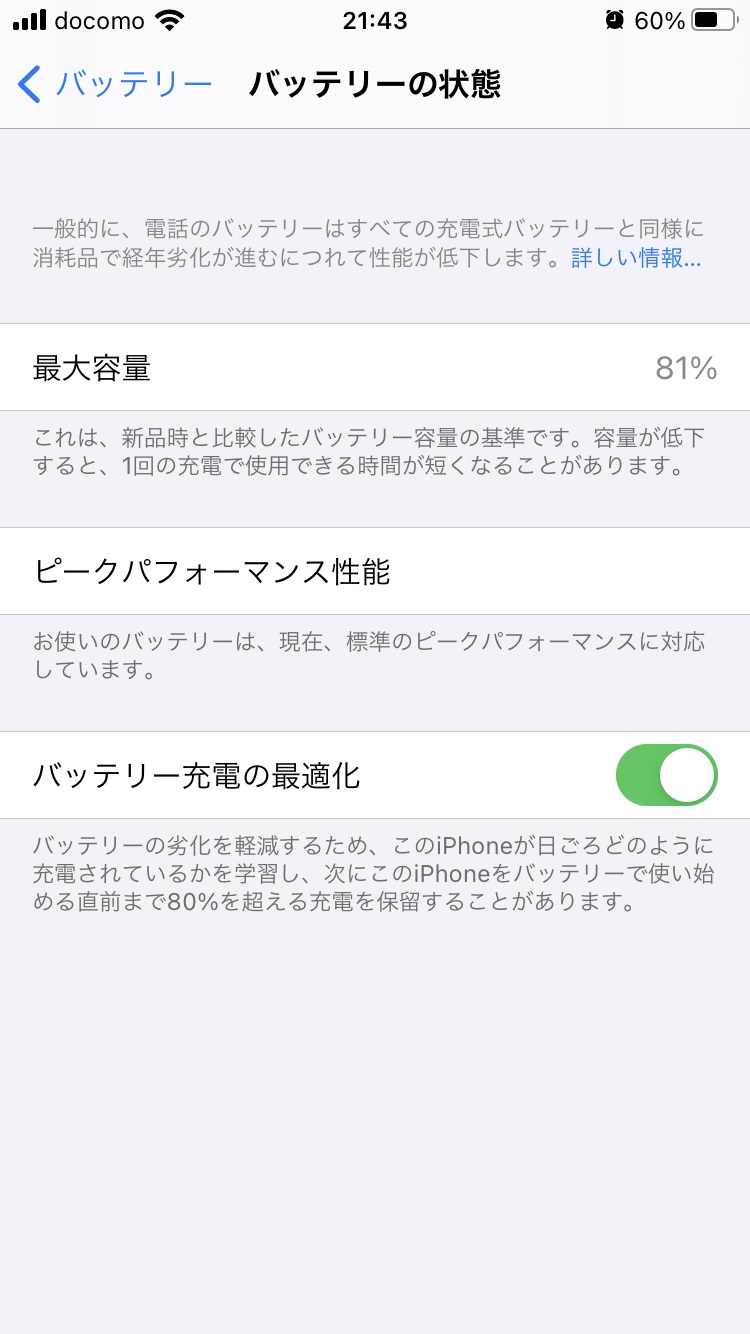
- iPhoneのホームで設定をタップ
- バッテリーをタップ
- バッテリーの状態をタップ
この3ステップで、バッテリーの最大容量が確認できます。この最大容量が80%を切ると、バッテリーの不具合が頻発するようになります。また、最大容量に問題は無くても、そもそも古いiPhoneはバッテリーの容量自体が低いことにも注意です。
バッテリーが劣化していると、仮に100%充電したとしても安心はできません。アップデートの途中で充電が切れてアップデートが中断、やり直しになることもあります。80%を切っていたら、バッテリーの交換をしてからアップデートをしたり、充電ケーブルを挿しながらのアップデートを実行しましょう。
電波やWi-Fiが弱い
iPhoneのiOSアップデートは先に述べた通り、更新プログラムのダウンロードとダウンロードしたファイルの実行の二段階です。ダウンロードするという手順があるので、インターネットに接続する電波が大事です。
実際は電波が弱くてもダウンロードできますが、ダウンロードが上手くいかないことも多く、ダウンロードの途中で切断されてやり直しになったり、仮に継続出来たとしてもファイルが破損してしまい、不具合が発生する事もあります。
ダウンロードは大量のギガが必要なので、仮にダウンロードできたとしても「ギガが足りない状態」になることもあり、安定してダウンロードするには安定したWi-Fi電波を利用しましょう。
古い機種程インターネットの性能は低い
少しコアな話になりますが、実は同じiPhoneでもインターネットを利用する時の性能は違いがあります。
例えばiOS14に対応しているiPhone6sは、ドコモやソフトバンク等で多少変わりますが、下り262.5MbpsでiPhone11proは最大1,388Mbpsで、5倍近くの差があります。
何のことか分からない人もいるかと思うので、簡単に言えば、、iPhone6sは11Proよりもアップデートファイルのダウンロードに、5倍近い時間を使う可能性があるということです。
つまり、iPhone6sはアップデートができないのではなく、とてつもなく遅くて終わらないと勘違いした可能性もあるという事です。古い機種にはそういったデメリットがあるので、他の人と比べて遅い速いはアテにならない可能性があります。
ソフトウェア更新プログラムサーバーに接続できない
iPhoneのアップデートは更新プログラム用のサーバに接続しなくてはいけません。しかし、更新プログラムのサーバーにアクセスが殺到すると、アクセスが多すぎて接続できない可能性があります。
こういった場合は時間や日を置いて更新プログラムのサーバーにアクセスすると良いです。
ちなみに、アクセスが殺到してもダウンロードができる事もありますが、ダウンロードの遅延や、ダウンロード中にアクセスが切断されてやり直し等、かえって面倒くさい事になるケースもよくあります。
iPhoneのアップデートはiOSの最新版がリリースされた日だけではなく、リリースされればいつでもアップデート出来るので焦らず日を置くのは決してダメな事ではありません。
ストレージ容量が一杯で余裕が無い
iPhoneのiOSアップデートには、ダウンロードした更新プログラムを一度保存するだけの余裕が必要で、ストレージに余裕が無いとそもそも更新プログラムがダウンロード出来なくて、アップデート自体ができません。
iOS更新プログラムは容量が少ないもので200MB、多いもので5GBほどになることもあります。ストレージは、更新プログラム分の余裕があれば良いというわけではなく、更に出来るだけ余裕を持たせる事でiPhoneがスムーズに動きます。
iPhoneのアップデートを確実に、更に早く済ませる為に、いらないアプリはアンインストールして、写真や動画等はパソコンに保存するか、iPhone用のUSBメモリに移す等してiPhoneのストレージを整理しましょう。
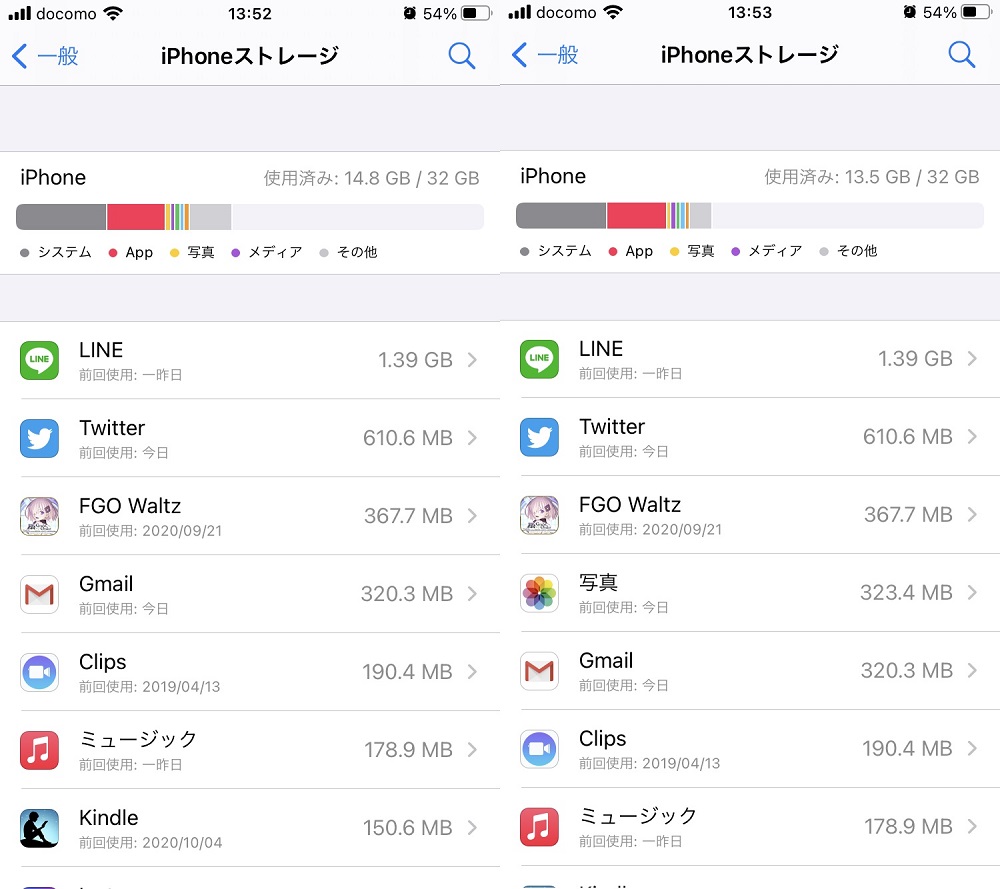
参考までに、iPhoneのストレージにある不要なアプリは写真、動画のデータを整理するだけでこれだけストレージ容量に差があります。一つ一つは小さい容量でも、積み重なると大きな容量になるので気を付けましょう。
機種によってはそもそも余裕が無い
iOS14に対応している機種が意外と多い事に驚く人も多いかと思いますが、iPhoneによってはiOS14にアップデートする為のストレージ容量確保が大変な機種もあります。
例えば、標準のストレージが16GB程のiPhone6sや、32GBのiPhone7はアプリをインストールしたり写真、動画の撮影をしていると容量に余裕が無い事も多いです。
特にアプリによっては、アップデートやダウンロードの繰り返しで10GB近くストレージを圧迫する物もあり、ストレージ容量に関しては、ほぼ余裕が無い状態になることも珍しくありません。
そういった人はアプリのデータをしっかりとバックアップを取ったり、iPhone用USBメモリを活用して、iPhone本体のストレージ容量を確保しましょう。
それでもiOSのアップデートができない時の3つの対処法
バッテリーやストレージ、電波やサーバー等、4つの原因について解説してきましたが、人によってはそれでもアップデート出来ないこともあります。
そういった場合、更にいくつか試してみるべき三つの手段として、再起動、iTunesからのアップデート、そしてアップデートデータの破損によるインストールのやり直しがあります。
順番に解説していきます。
不具合が出たら再起動してみる
これまでの対処法を実践して効果が無ければ、とりあえずiPhoneを再起動してみましょう。再起動してみるというのは適当な方法ではなく、再起動する事によってiPhone内に貯まった様々なデータが一括でクリアになり、iPhoneの動作がスムーズになる事から来ています。
iPhoneは普通に利用していると、バッテリーの持ちが十分なので意識をする事はありませんが、Apple社もiPhoneは電源を入れっぱなしにするのではなく、定期的に再起動や電源を落とすと言った行動を推奨しています。
再起動をしたら、もう一度アップデートを試してみましょう。
iTunesからアップデートを試してみる
iphoneのアップデートはiPhoneだけでなくパソコンでも可能で、その場合はiTunes、新しいmacではFinderというソフトを利用します。
自宅にWi-Fi環境とパソコンがあればそのまま、Wi-Fi環境が無くてもインターネットに接続したパソコンとiPhoneをLightningケーブルで接続すればiTunes経由でiPhoneのアップデートができます。
実はiPhoneのアップデートは、自宅でインターネット回線があるのなら一番確実で早いのはiTunes経由でもあります。
アップデートデータが破損している可能性もある
何をしてもアップデート出来ない場合、ダウンロードしたアップデートファイルが破損している可能性もあります。
先に少し触れましたが、iPhoneのアップデートで電波が弱かったり、バッテリーが充電されていない状態でアップデートをした場合、途中でアップデートがキャンセルされる事があります。
問題を解消したら、アップデートを再開したり最初からやり直しはその時々で変わりますが、万全の状態でアップデートをしなかった場合、ダウンロードしたアップデートファイルが破損している場合があります。
この場合は、一度ダウンロードしたアップデートファイルを無理に実行してもアップデートできず、仮に出来たとしてもアップデートは完了しません。それどころか、不具合を引き起こす事もあります。
アップデートができないという場合は、無理にあれこれ実行せずに、アップデートファイルを削除して、アップデートファイルのダウンロードからやり直すと良いです。
アップデートファイルの削除は、次の手順で実行可能です。
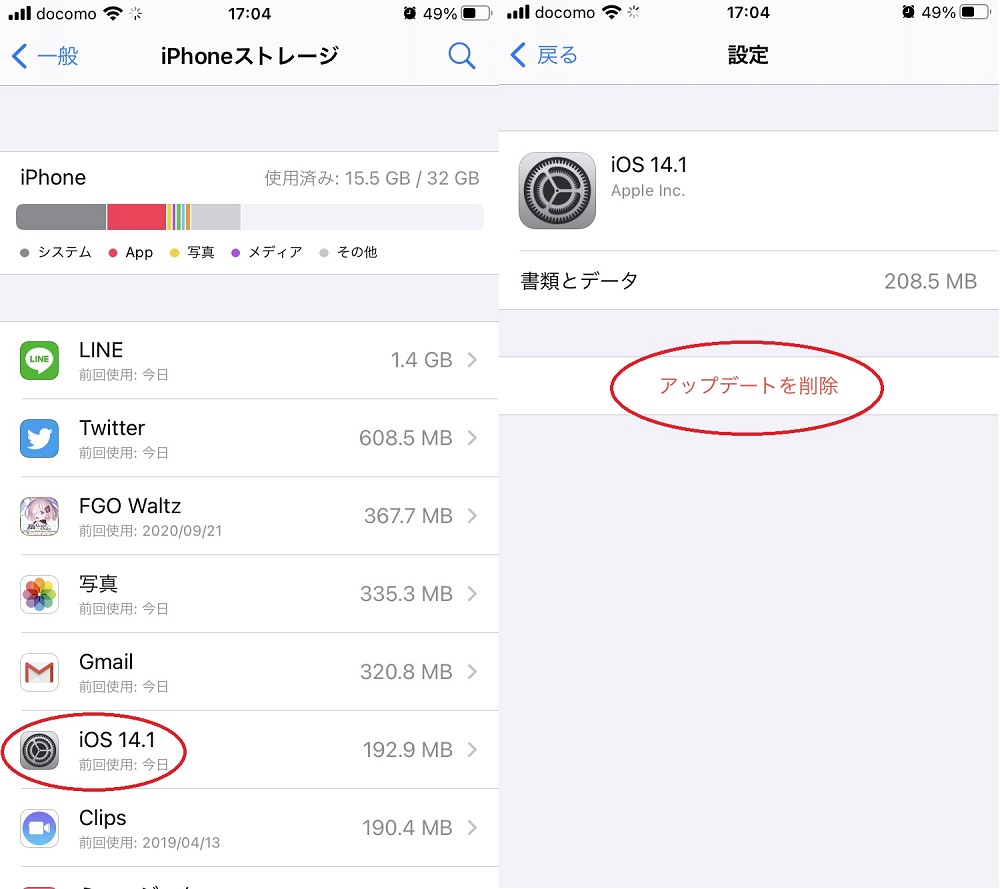
- 設定をタップ一般をタップ
- ストレージをタップ
- iPhoneストレージにあるiOS〇.〇をタップ
- アップデートを削除
ダウンロード自体に失敗していたり、アップデートが無い場合はストレージ内にはアップデートファイルは存在しません。
アップデートファイルを削除したら、改めてダウンロードから再開してみましょう。
iphoneを最新OSにアップデートできない原因は容量?古い端末だから?まとめ
今回、iPhoneが最新OSにアップデートできない原因について解説してきましたが、一般的に言われているバッテリーや電波、ストレージにサーバー。更に古い機種ならでは問題点について触れてきました。
長く使っていて、古くても愛着があるiPhoneであれば、機種変更に戸惑う人もいるかと思います。そういう人は、バッテリーの交換をしてバッテリーの質を改善したり、アップデートを入浴や家事の合間に行う等の工夫が大事ですね。
せっかく慣れた愛着のあるiPhoneなので、上手にメンテナンスをして使いましょう。この記事が古いiPhoneを使っている皆様の助けになれば幸いです。
コメント